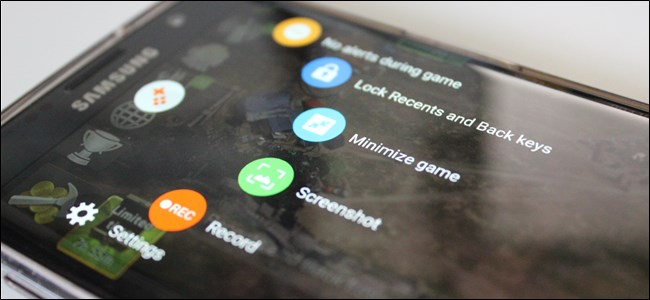
Ha sido un día largo y tienes tiempo que perder, así que coges tu Samsung Galaxy S7 y enciendes tu juego favorito. Está listo para aplastar el nivel en el que ha estado atascado durante las últimas siete semanas; está tan cerca que puede saborearlo. Luego, tu mejor amiga decide enviar un mensaje de texto que interrumpe tu juego, lo que te desorienta. Pierdes de nuevo.
Antes de lanzar su teléfono al otro lado de la habitación de solo pensar en ello, hay esperanza: el Game Launcher de Samsung es una forma excelente de mejorar drásticamente su experiencia de juego móvil. Esto es lo que necesita saber al respecto.
Qué hace Game Launcher
Game Launcher es básicamente el impulso de Samsung para mejorar los juegos móviles en el Galaxy S7 y S7 Edge. Es un conjunto de herramientas que esencialmente le permiten personalizar cómo reaccionará su teléfono cuando se cumplan ciertas variables, como tocar el botón Atrás o recibir una llamada, por ejemplo.
Puede usar Game Launcher para desactivar todas las alertas durante un juego, para que su amigo no arruine su juego nuevamente. También puede bloquear los botones «atrás» y «recientes», para que no salgas del juego si presionas un botón accidentalmente. Incluso puede usarlo para tomar rápidamente una captura de pantalla o grabar el juego y colocar algo de audio encima. Me parece que puede ser el momento de iniciar un canal de YouTube, máquina de juegos.
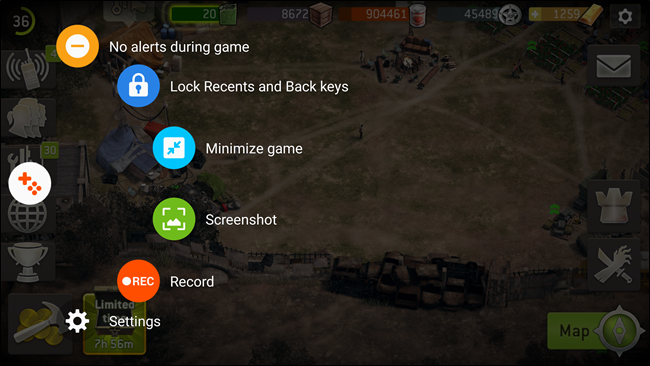
Pero también hace más. Incluso puede usarlo para ahorrar batería al reducir la resolución y la velocidad de fotogramas. Esto, por supuesto, hará que el juego se vea y se juegue un poco peor, por lo que puede que no sea algo que todos quieran usar. Pero si le preocupa quedarse sin jugo y solo tiene que arreglar su Farm Heros, esta puede ser la solución.
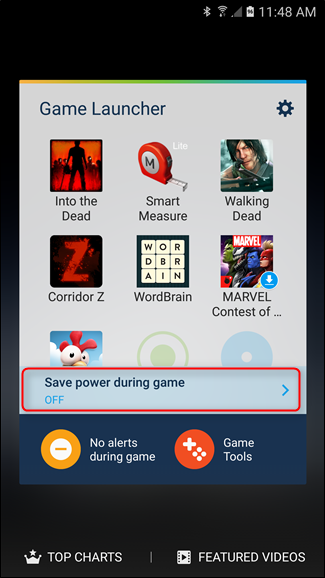
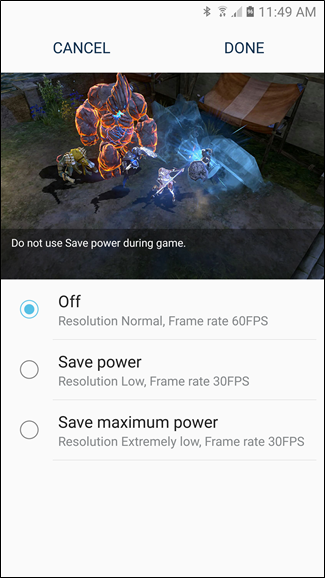
Cómo configurar Game Launcher
En realidad, esta es la parte fácil. En tu Galaxy S7 o S7 Edge, salta al cajón de aplicaciones y desplázate hacia abajo hasta que encuentres «Game Launcher». Toca eso.
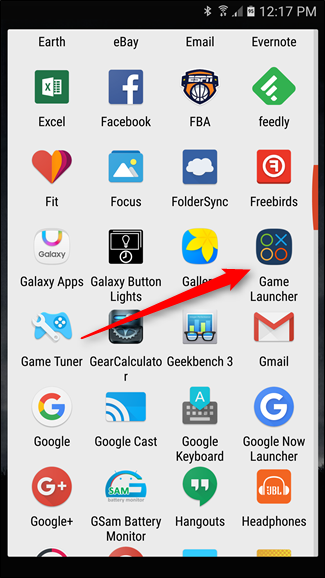
Cuando se abra, deberían aparecer todos los juegos instalados. No es el mejor para detectar exactamente qué es un juego, por lo que puede haber algunas aplicaciones inactivas aquí; en ese mismo sentido, es posible que no muestre todos los juegos que ha instalado. Desafortunadamente, todavía no parece haber una forma de agregar juegos que no figuran en la lista. Gorrón.
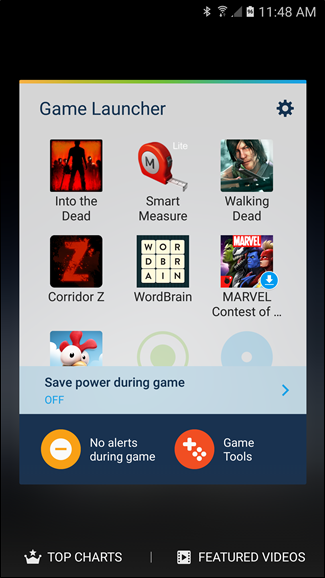
En la parte inferior del Lanzador, hay dos opciones que se pueden alternar: «No hay alertas durante el juego» y «Herramientas del juego». El primero hará exactamente lo que dice: deshabilitar todas las alertas cuando un juego se esté ejecutando en primer plano.
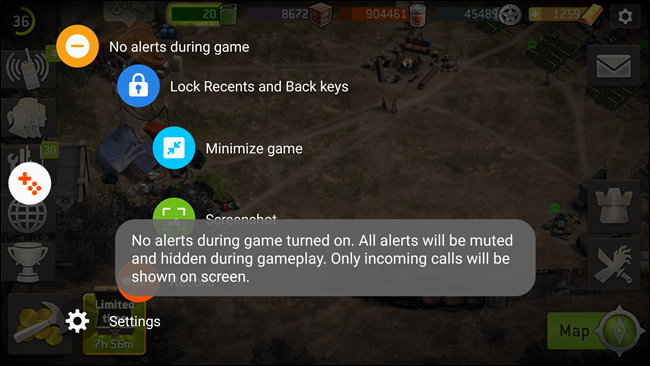
Este último, sin embargo, no es tan sencillo. Básicamente, se trata de un pequeño icono que se muestra a lo largo del lateral de la pantalla y que te permite modificar la mayoría de las configuraciones del Lanzador de juegos cuando se ejecuta un juego. Aquí es donde hará cosas como bloquear las teclas de retroceso y recientes, tomar una captura de pantalla rápida o iniciar una grabación.

En este momento, la mayor desventaja de Game Launcher y Game Tools es que solo están disponibles para Galaxy S7 y S7 Edge. Ambas son herramientas útiles que personalmente me gustaría que Samsung lanzara en Google Play para todos los dispositivos Android, pero desafortunadamente me doy cuenta de que eso no va a suceder. Como mínimo, tal vez los trasladen al S6 y al Note 5. Con suerte.